本文介绍了当 FaceTime 音频(应用程序的纯音频版本)无法在您的设备上运行以及 FaceTime 出现音频问题时该怎么做。
以下内容适用于 FaceTime 和 FaceTime 音频,并且可以解决两者的问题。
FaceTime 音频无法工作的原因
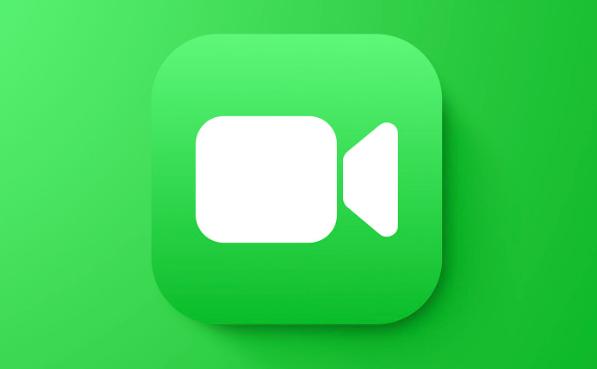 FaceTime 音频可能因各种原因而无法工作,但最常见的是您没有兼容的设备或操作系统。
FaceTime 音频可能因各种原因而无法工作,但最常见的是您没有兼容的设备或操作系统。
您的设备至少需要运行iOS 7 才能使用 FaceTime 音频,因此,如果您未运行此操作系统(或更新版本),您将看不到使用 FaceTime 拨打或接听纯音频呼叫的选项。
特别是,这适用于任何早于 iPhone 4 的 iPhone(例如 iPhone 3)和第一代 iPad。
FaceTime 中没有音频的其他可能原因包括:
- 您的麦克风已静音或出现故障
- 你的音量太低
- 另一个应用程序正在使用您的麦克风
- 您的 iPhone 已过时
- 您的互联网连接问题
FaceTime 没有音频时该怎么办
按顺序尝试这些修复,直到 FaceTime 音频正常工作。
1.检查您或与您通话的人是否未将麦克风静音。请他们检查并点击麦克风图标来纠正此问题。如果静音,图标将为白色(而不是灰色)。
另外,如果与您交谈的人抱怨听不到您的声音,您应该检查是否没有将麦克风静音。
2.检查你的音量。就像检查麦克风是否静音一样,您应该检查您的音量(或对话者的音量)是否全部或大部分调低。要解决此问题,请 多次 点击音量调高 按钮,直到您和呼叫者报告说你们可以很好地听到对方的声音。
3.检查您的 Wi-Fi 或移动数据连接。FaceTime 依赖互联网连接来传输视频和音频,因此如果您的互联网连接较弱,它可能难以实现任一功能。
4.麦克风“忙”吗?FaceTime 音频问题的一个潜在原因是,当您尝试拨打电话时,另一个应用程序正在使用您的麦克风。例如,特定的消息传递和音乐应用程序需要您设备的麦克风,因此如果您在使用 FaceTime 时打开它们,您或您的呼叫者可能听不到任何声音。如果是这种情况,请关闭所有正在或可能正在使用设备麦克风的应用程序,然后再次尝试拨打电话。
5.检查您的麦克风是否正常工作。如果您听不到呼叫者的声音或他们听不到您的声音,则双方都应该检查设备的麦克风。您可以在 iPhone(或 iPad)上通过打开语音备忘录并对着主(即底部)麦克风录制自己的讲话来完成此操作。此外,对于 iPhone,您可以通过打开“相机”应用程序并使用后置和前置摄像头拍摄视频(您在其中讲话)来检查后置和前置麦克风(均位于设备顶部)。
如果您可以使用此类测试听到并录制您的声音,则您的麦克风工作正常。
6.重新启动您的设备。通过关闭所有正在运行的应用程序,正常重新启动可以让您再次打开 FaceTime 并使用工作音频进行通话。以防万一,也值得让您的呼叫者尝试一下。
7.下载并安装新的 iOS 更新。通常,新操作系统会修复影响先前版本的错误或缺陷,这可能会阻止 FaceTime 等应用程序正常工作。
8.将 iPhone 恢复出厂设置或将 iPad 恢复至出厂设置。您甚至可以将 Mac 恢复出厂设置。如果您已经尝试了上述所有方法,但 FaceTime 仍然无法产生音频,那么值得一试。当然,在将设备重置为默认设置之前,最好对其进行备份。
9.在 Apple Store 或授权维修店预约。同样,如果上述步骤均无效,您应该执行此操作。唯一剩下的解释是您的设备存在硬件问题,导致麦克风无法正常工作。
常问问题
FaceTime 无法使用时如何解决?
如果FaceTime 无法使用,请确保 FaceTime 已打开,确认您的运营商支持它,并检查您的网络连接。另外,请确保您已添加电话号码或电子邮件地址,并检查您呼叫的人是否有 FaceTime。
如何修复我的 iPhone 麦克风?
如果您的iPhone 麦克风无法工作,请重新启动您的通信应用程序并确保它们可以访问您的麦克风。拔下所有配件,清洁麦克风开口,并根据需要取下屏幕保护膜或外壳。如果仍然不起作用,请尝试使用耳机。
如何在 FaceTime 上进行屏幕录制?
要在 iPhone 上对 FaceTime 通话进行屏幕录制,请打开控制中心并点击屏幕录制。然后,打开 FaceTime 并拨打电话。在 Mac 上,打开 FaceTime,然后打开屏幕截图应用。单击“录制所选部分”,调整屏幕截图工具的大小以捕获 FaceTime 窗口,然后选择“录制”。




